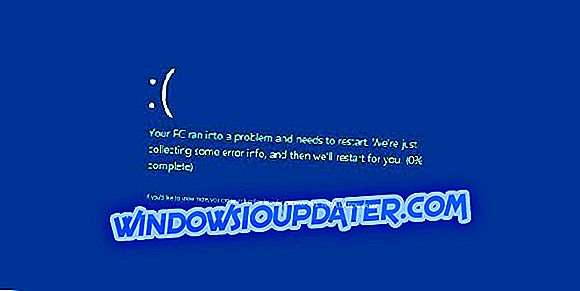Η λήψη ενός στιγμιότυπου οθόνης είναι πάντα χρήσιμη. Ποτέ δεν ξέρεις πότε μπορεί να χρειαστεί να καταγράψεις την εικόνα της οθόνης σου. Και στα Windows 10, η λήψη ενός στιγμιότυπου οθόνης δεν είναι πολύ πιο περίπλοκο από ό, τι σε προηγούμενες εκδόσεις των Windows. Ακολουθούν μερικές μέθοδοι που μπορείτε να χρησιμοποιήσετε για να τραβήξετε ένα στιγμιότυπο οθόνης στα Windows 10.
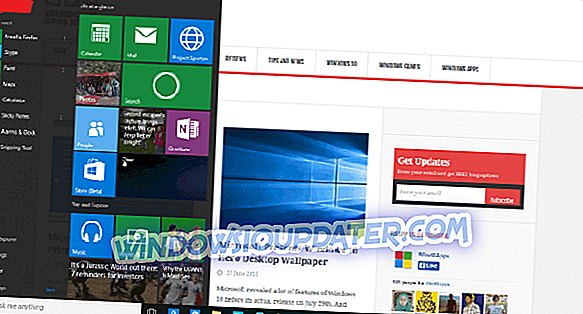
Μέθοδοι λήψης στιγμιότυπου σε Windows 10
Μέθοδος 1: Πατήστε την οθόνη εκτύπωσης στο πληκτρολόγιό σας
Πιθανώς ο πιο γρήγορος τρόπος για να δημιουργήσετε ένα στιγμιότυπο οθόνης στα Windows είναι να πατήσετε το πλήκτρο Print Screen στο πληκτρολόγιό σας. Πατώντας αυτό το κουμπί, θα καταγραφεί αυτόματα η τρέχουσα σκηνή στην οθόνη σας και θα μπορείτε να αποθηκεύσετε την εικόνα μέσω κάποιου λογισμικού επεξεργασίας εικόνων, όπως Paint. Ακολουθεί ακριβώς αυτό που πρέπει να κάνετε:
- Όταν θέλετε να δημιουργήσετε ένα στιγμιότυπο οθόνης, πατήστε το πλήκτρο Print Screen στο πληκτρολόγιό σας
- Ανοίξτε το Paint και μεταβείτε στην επιλογή Επικόλληση
- Εάν θέλετε, μπορείτε να περικόψετε την εικόνα σας ή να την επεξεργαστείτε
- Μεταβείτε στην επιλογή Αποθήκευση, ονομάστε το στιγμιότυπο οθόνης και αποθηκεύστε το σε μια επιθυμητή τοποθεσία
Αυτός είναι ίσως ο πιο συνηθισμένος τρόπος λήψης ενός στιγμιότυπου στα λειτουργικά συστήματα των Windows, αλλά μπορείτε να δοκιμάσετε με άλλο τρόπο, αν προτιμάτε.
Μέθοδος 2: Χρησιμοποιήστε το εργαλείο Microsoft Snipping Tool
Η χρήση του ενσωματωμένου εργαλείου αποκοπής των Windows είναι ίσως ο πιο γρήγορος τρόπος λήψης ενός στιγμιότυπου οθόνης στα Windows, αλλά δεν είναι τόσο δημοφιλές όσο χρησιμοποιεί το κλειδί οθόνης εκτύπωσης. Για να τραβήξετε ένα στιγμιότυπο οθόνης με το εργαλείο αποκοπής, κάντε τα εξής:
- Μεταβείτε στην Αναζήτηση, πληκτρολογήστε εργαλείο αποκοπής και ανοίξτε το εργαλείο αποκοπής
- Μεταβείτε στο στοιχείο Νέα
- Σημειώστε το τμήμα της οθόνης που θέλετε να τραβήξετε με ένα ορθογώνιο
- Πηγαίνετε στο Save Snip
Όπως περιμένουμε το εργαλείο Snipping Tool για να λάβετε την πρώτη ενημερωμένη έκδοση από την εισαγωγή του στα Windows 10, θα έχετε ακόμα περισσότερες επιλογές λήψης στιγμιότυπου οθόνης.
Μέθοδος 3: Χρησιμοποιήστε ένα εργαλείο λήψης στιγμιότυπου οθόνης
Μπορείτε επίσης να χρησιμοποιήσετε κάποιο λογισμικό άλλου κατασκευαστή για λήψη στιγμιότυπων οθόνης, αλλά δεδομένου ότι τα ίδια τα Windows παρέχουν μερικές επιλογές για αυτό, δεν είναι απαραίτητο να χρησιμοποιήσετε λογισμικό τρίτου μέρους και σας συνιστώ να ακολουθείτε τις μεθόδους που σας έδειξα παραπάνω.
Πώς να τραβήξετε στιγμιότυπα οθόνης σε φορητούς υπολογιστές HP
Η λήψη ενός στιγμιότυπου σε φορητούς υπολογιστές HP δεν είναι τόσο απλό. Στα περισσότερα μοντέλα φορητών υπολογιστών HP, δεν είναι αρκετό να πατήσετε το πλήκτρο οθόνης εκτύπωσης. Για να τραβήξετε στιγμιότυπο οθόνης στον υπολογιστή HP, πρέπει να πατήσετε ταυτόχρονα το πλήκτρο Fn και το πλήκτρο Print Screen.
Πώς να τραβήξετε στιγμιότυπα οθόνης σε φορητούς υπολογιστές Dell και Asus
Σε συγκεκριμένους υπολογιστές Dell και Asus, πρέπει να χρησιμοποιήσετε την ίδια μέθοδο που περιγράφεται παραπάνω για να τραβήξετε ένα στιγμιότυπο οθόνης. Έτσι, πατήστε ταυτόχρονα το πλήκτρο Fn και το πλήκτρο Print Screen για να τραβήξετε το στιγμιότυπο οθόνης σας.
Πώς να τραβήξετε ένα στιγμιότυπο οθόνης στη συσκευή Windows 10 Surface
Υπάρχουν αρκετές μέθοδοι που μπορείτε να χρησιμοποιήσετε για να τραβήξετε ένα στιγμιότυπο οθόνης στη συσκευή Microsoft Surface.
- Πατήστε το λογότυπο των Windows που βρίσκεται στο μπροστινό μέρος της συσκευής και πιέστε το κουμπί μείωσης της έντασης
- Πατήστε το πλήκτρο Windows και το πλήκτρο οθόνης εκτύπωσης
- Πατήστε τα πλήκτρα Alt και Print Screen για να τραβήξετε μόνο το ενεργό παράθυρο
- Πατήστε το επάνω κουμπί της επιφάνειας πένας σας δύο φορές.
Εκεί πηγαίνετε, έτσι μπορείτε να τραβήξετε στιγμιότυπα οθόνης στις συσκευές Windows 10.
ΣΧΕΤΙΚΟΙ ΟΔΗΓΟΙ ΓΙΑ ΤΟΝ ΕΛΕΓΧΟ:
- Πού γίνονται τα στιγμιότυπα οθόνης μου στα Windows 10;
- Το ScreenWings σας υπερασπίζεται από το λογισμικό malware που διαθέτετε
- Αυτή η επέκταση του προγράμματος περιήγησης σάς επιτρέπει να αποθηκεύετε στιγμιότυπα οθόνης ως PDF
Σημείωση του συντάκτη: Αυτή η δημοσίευση δημοσιεύθηκε αρχικά τον Ιούνιο του 2015 και από τότε ενημερώθηκε για φρεσκάδα και ακρίβεια.